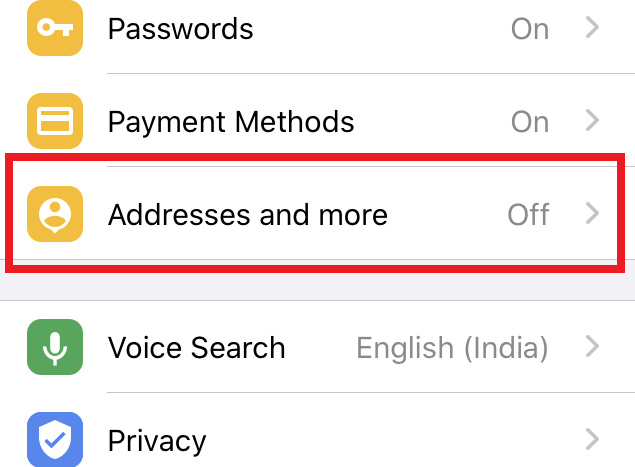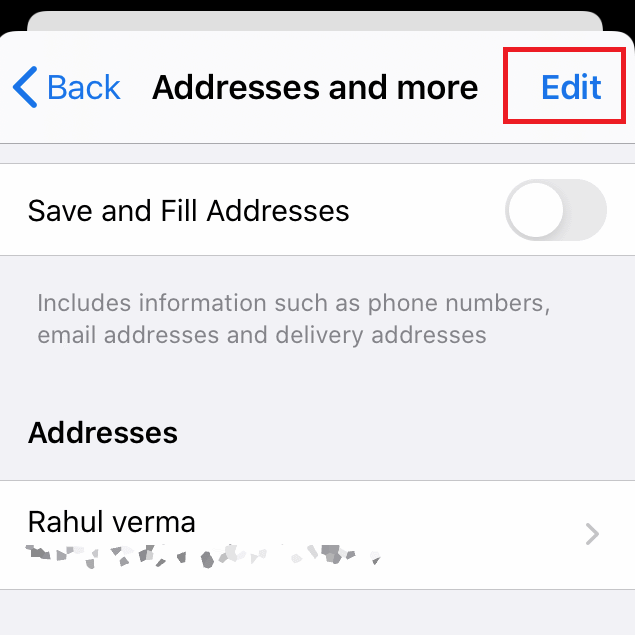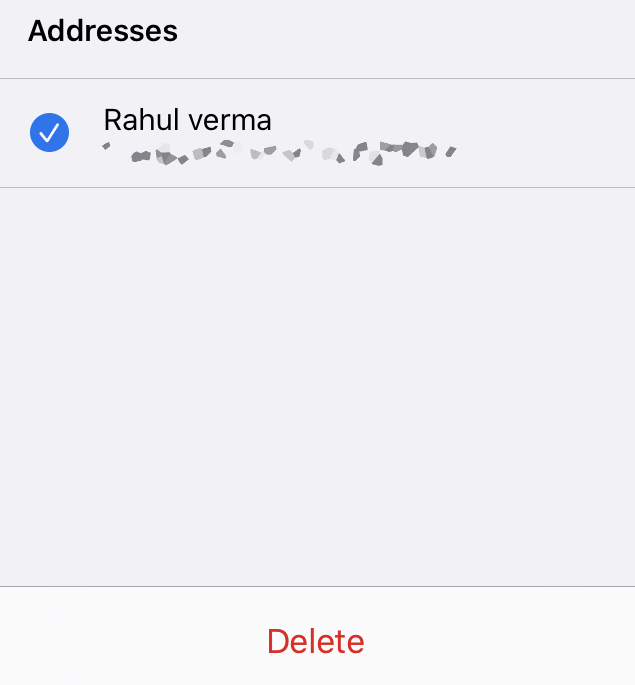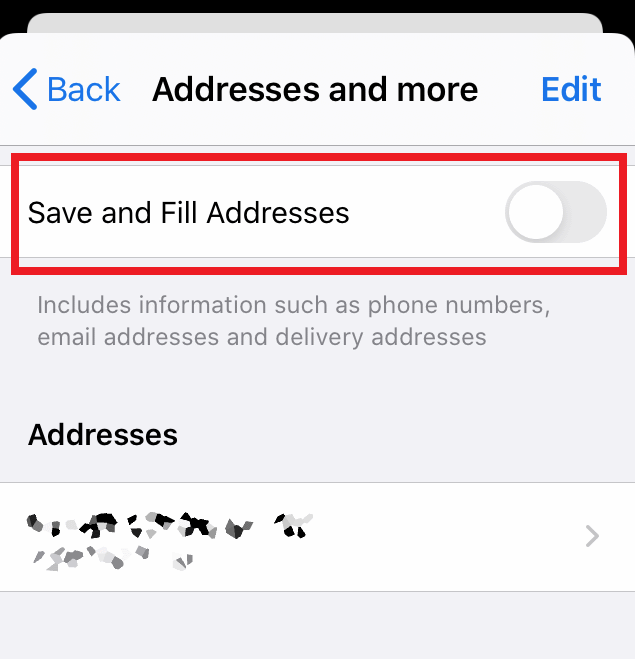Как добавить адрес для автозаполнения в Chrome iPhone/iPad
В Chrome iOS есть новая функция, которая может помочь вам быстро заполнить онлайн-опросы, информацию о доставке и другие формы, связанные с адресом. Вы можете настроить автозаполнение адреса в Chrome iOS, что поможет вам управлять своим адресом и может помочь вам заполнить адресные данные одним щелчком мыши.
Эта функция полезна для людей, которые делают много покупок в Интернете и, следовательно, должны вводить адресные данные на различных веб-сайтах. Вместо того, чтобы писать адрес самостоятельно, вы можете использовать автозаполнение адреса Chrome iOS для автоматического ввода всех данных.
Программы для Windows, мобильные приложения, игры - ВСЁ БЕСПЛАТНО, в нашем закрытом телеграмм канале - Подписывайтесь:)
Другие файлы, такие как электронная почта, номер телефона и т. д., также могут быть сохранены автоматически без каких-либо хлопот. Я использую функцию автозаполнения Chrome для iPhone, чтобы заполнить адресные данные для всех моих онлайн-заказов. Он даже заполняет данные вашего платежного адреса при покупке цифрового продукта, такого как программный ключ или подписка на видео.
Вы также можете установить несколько адресов для своего адреса, включая домашний и рабочий адреса, чтобы вам было проще. Подробнее о функции автозаполнения адреса упоминается далее в этой статье. Читай дальше что бы узнать!
Кроме того, адрес, который вы сохраните в приложении для смартфона, будет синхронизирован с вашей учетной записью Google. Поэтому всякий раз, когда вы покупаете что-то в Интернете с помощью браузера Chrome на ПК с Windows или Mac, адресная информация будет заполняться автоматически, что дает вам больше возможностей при заказе чего-либо в Интернете. Доступ ко всем этим параметрам можно получить с помощью автозаполнения на iPhone.
Сохранить адрес для автозаполнения
Вы можете добавить свой домашний или рабочий адрес для автоматического заполнения форм и адресных данных в приложении Chrome для iOS. Это значительно сократит ваши усилия и устранит любые человеческие ошибки. Это также помогает защитить ваш цифровой или физический заказ, так как неправильный адрес может быть потерян.
Но перепроверьте все еще раз, прежде чем сохранять автозаполнение для адреса iPhone, так как этот адрес будет использоваться для автозаполнения онлайн-форм.
Вот шаги, чтобы добавить новый адрес в Chrome iOS:
- Открыть приложение Chrome для iPhone/iPad.
- Нажать на Более
 кнопку в правом нижнем углу экрана.
кнопку в правом нижнем углу экрана. - Нажмите на Адреса и многое другое параметры.

- Нажать на Добавить адрес командная кнопка.
- Добавьте данные своего адреса в соответствующие поля.

- Наконец, нажмите «Сохранить», чтобы сохранить детали.
Сохраненный адрес также будет синхронизироваться с другими браузерами Chrome, в которых выполнен вход с той же учетной записью Google.
Если вы уже добавили адрес на компьютер с Chrome, сведения об этом адресе будут отражены в Адрес и многое другое страница.
Удалить сохраненный адрес
Вы можете сделать это, если изменили свой домашний или рабочий адрес или хотите удалить сохраненный адрес из соображений конфиденциальности. Chrome iOS позволяет редактировать и удалять данные автозаполнения адреса iPhone по вашему желанию.
Кроме того, рекомендуется удалить адрес, который вы не используете, чтобы избежать проблем в будущем. Не хотите заказать PlayStation 5 на свою старую квартиру, которую вы покинули три месяца назад? Верно? У автозаполнения на iPhone есть решение для вас!
Вот шаги, чтобы удалить адрес в Chrome iPad:
- Открыть приложение Chrome для iOS.
- Нажать на Более
 кнопку в правом нижнем углу экрана.
кнопку в правом нижнем углу экрана. - Нажмите на Адреса и многое другое параметры.
- Нажмите на опцию «Редактировать» в правом верхнем углу экрана.

- Выберите нужный адрес.
- Нажмите кнопку Удалить.

Адрес будет немедленно удален из браузера Chrome и удален с устройств, на которых выполнен вход в Chrome.
Изменить сохраненный адрес
Если вы случайно сохранили неправильные данные для своего адреса, которые вы хотите изменить или отредактировать, вы можете легко это сделать. Chrome iOS позволяет редактировать сохраненный адрес для функции автозаполнения iPhone.
Вот шаги для редактирования сохраненного адреса в Chrome iPhone.:
- Запуск приложение Chrome на iOS.
- Нажать на Более
 кнопку в правом нижнем углу экрана.
кнопку в правом нижнем углу экрана. - Нажмите на Адреса и многое другое параметры.
- Нажмите на адрес, который вы хотите изменить.

- Изменить соответствующие данные по требованию.
- Нажмите кнопку «Готово», чтобы сохранить изменения.
Изменения будут сохранены и использованы при следующем использовании функции автозаполнения iPhone. Изменения также синхронизируются между устройствами, на которых выполнен вход в Chrome.
Включить/отключить автозаполнение адреса
Если вы не используете автозаполнение на своем iPhone довольно часто, то рекомендуется отключить эту функцию, поскольку вы не хотите, чтобы кто-то еще заказывал ваши вещи, если вы одолжите свой телефон своему двоюродному брату или другу.
Но не беспокойся; вы можете снова включить эту функцию, чтобы воспользоваться функцией автозаполнения адреса iPhone.
Вот шаги, чтобы включить / отключить автозаполнение адреса в Chrome iOS:
- Открыть приложение Google Chrome для iOS.
- Нажать на Более
 кнопку в правом нижнем углу экрана.
кнопку в правом нижнем углу экрана. - Нажмите на Адреса и многое другое параметры.
- Переключить Сохранить и заполнить адреса возможность включения или отключения функции.

Это не позволит браузеру Chrome автоматически заполнять поля адреса. Однако адрес останется на вашем устройстве, пока вы его не удалите.
Этот переключатель не влияет на устройства, на которых выполнен вход в Chrome. Это ограничено только хромированным iPhone, на котором вы изменились.
Итог: Автозаполнение Chrome iPhone
Использование функции автозаполнения адресов Chrome для iPhone для автоматического заполнения ваших онлайн-форм и адресов значительно экономит время. Я помню, как потратил несколько минут, пытаясь ввести правильный адрес и несколько раз на несколько веб-сайтов.
Функции автозаполнения адресов Chrome упрощают ввод вашего адреса одним щелчком мыши без каких-либо усилий. Это помогло мне сэкономить время и усилия, и я надеюсь, что это сработает и для вас.
Кроме того, вы можете добавить несколько адресов, чтобы разделить рабочий, личный и домашний адрес в сельской местности, которые вы можете использовать при заполнении любой формы, связанной с адресом.
Помимо адреса, мы также можем добавить платежные карты в chrome iOS. Подобно адресу, это автоматически заполнит данные кредитной карты на странице платежей. У меня на iPhone включены обе платежные карты и функция автозаполнения адреса. Это помогает мне иметь сверхбыструю работу на каждом сайте электронной коммерции.
Точно так же мы можем также добавить автозаполнение адреса в браузере компьютера Chrome. Он работает почти так же, как Chrome iOS и функция синхронизации устройства.
Что вы думаете о функции автоматического заполнения адреса в Chrome iOS? Вы также используете функцию автозаполнения платежей iPhone?
Наконец, если у вас есть какие-либо мысли о том, как добавить адрес для автозаполнения в Chrome iPhone / iPad, не стесняйтесь заглянуть ниже поле для комментариев.
Программы для Windows, мобильные приложения, игры - ВСЁ БЕСПЛАТНО, в нашем закрытом телеграмм канале - Подписывайтесь:)